kich-thuoc
Khóa Kích Thước Trang In Trong Excel: Hướng Dẫn Chi Tiết
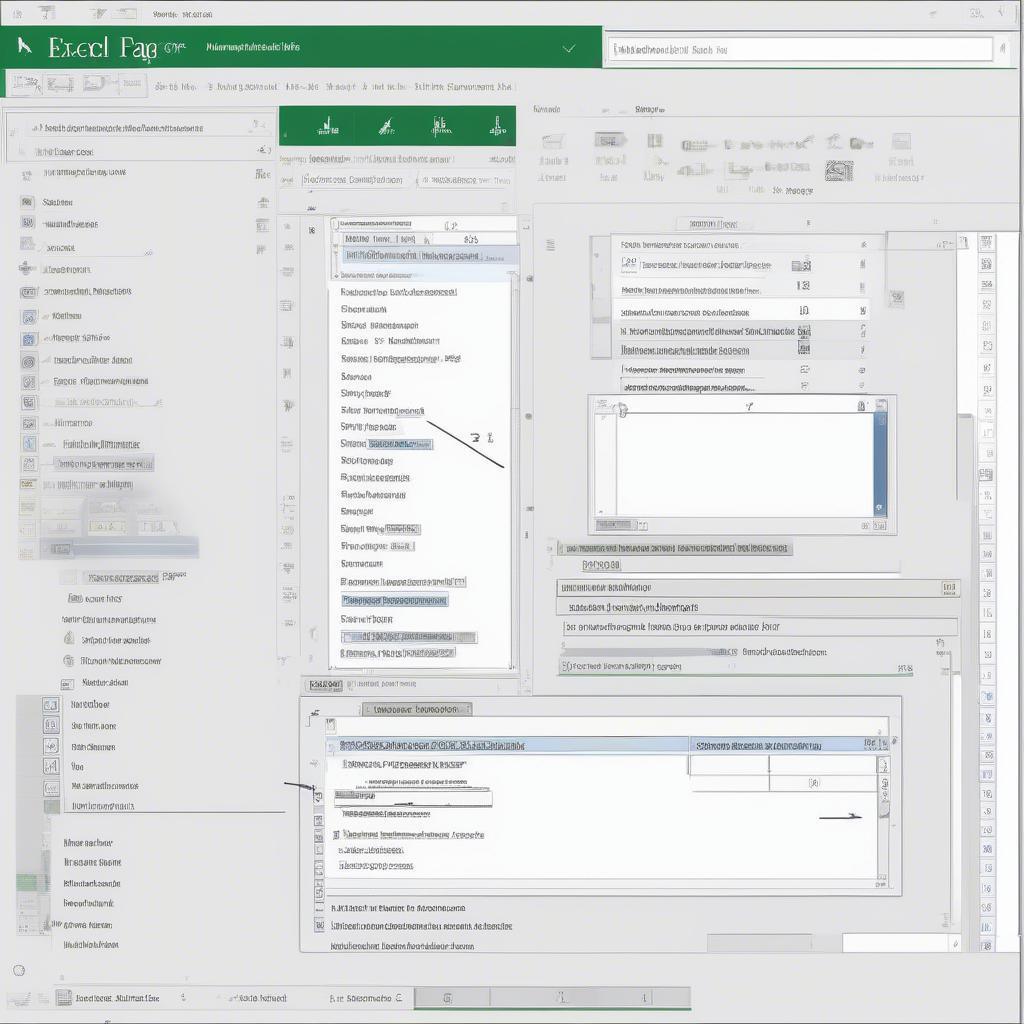
Khóa Kích Thước Trang In Trong Excel là một kỹ năng quan trọng giúp bạn kiểm soát hoàn toàn bản in, đảm bảo nội dung hiển thị chính xác và chuyên nghiệp. Việc nắm vững các thiết lập kích thước trang in sẽ giúp bạn tránh lãng phí giấy, mực và thời gian. 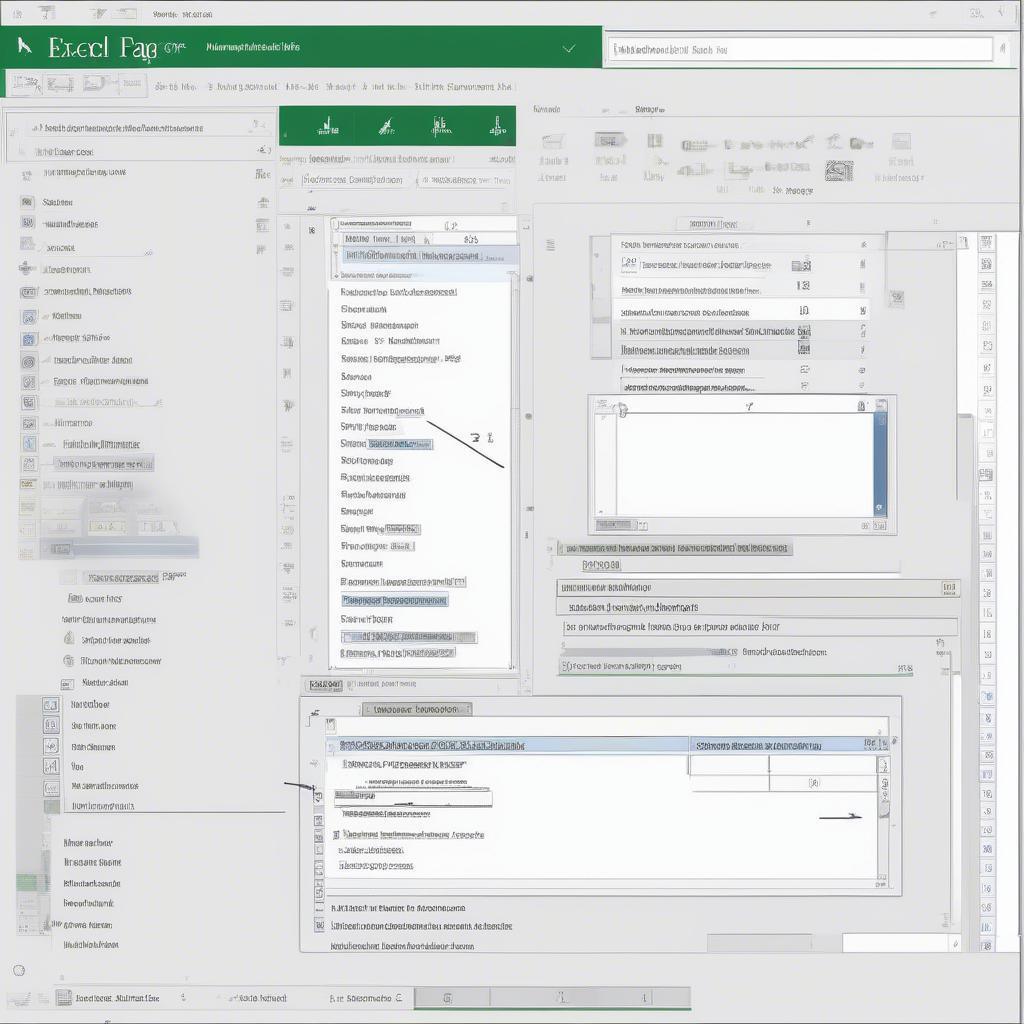 Khóa kích thước trang in trong Excel: Hướng dẫn từng bước thiết lập kích thước trang in trong Microsoft Excel.
Khóa kích thước trang in trong Excel: Hướng dẫn từng bước thiết lập kích thước trang in trong Microsoft Excel.
Tại Sao Cần Khóa Kích Thước Trang In?
Việc khóa kích thước trang in trong Excel đảm bảo rằng nội dung của bạn sẽ được in ra đúng như mong muốn, tránh tình trạng nội dung bị cắt xén hoặc lệch khỏi trang in. Điều này đặc biệt quan trọng khi in các báo cáo, biểu đồ, hoặc bảng tính cần độ chính xác cao. Ví dụ, bạn đang chuẩn bị một báo cáo tài chính quan trọng và cần đảm bảo tất cả các số liệu đều nằm gọn trong một trang in. Khóa kích thước trang in sẽ giúp bạn đạt được điều này.
Hướng Dẫn Khóa Kích Thước Trang In Trong Excel
Để khóa kích thước trang in trong Excel, bạn có thể thực hiện theo các bước sau:
- Mở file Excel chứa dữ liệu cần in.
- Vào tab “Page Layout”.
- Trong nhóm “Page Setup”, click vào mũi tên nhỏ ở góc dưới bên phải để mở hộp thoại “Page Setup”.
- Trong tab “Page”, bạn có thể chọn kích thước giấy mong muốn trong mục “Paper size”. Excel cung cấp nhiều kích thước giấy tiêu chuẩn như A4, A3, Letter, Legal,…
- Thiết lập lề trang in trong mục “Margins”. Việc điều chỉnh lề trang giúp bạn kiểm soát khoảng trắng xung quanh nội dung in.
- Chọn hướng in (dọc hoặc ngang) trong mục “Orientation”.
- Trong tab “Print Area”, bạn có thể chọn vùng cụ thể cần in bằng cách click vào nút “Set Print Area”. Việc này giúp bạn chỉ in những dữ liệu cần thiết.
Mẹo Sử Dụng Tính Năng Khóa Kích Thước Trang In
- Xem trước bản in: Luôn sử dụng tính năng “Print Preview” để kiểm tra lại bản in trước khi in thật. Điều này giúp bạn phát hiện và sửa lỗi trước khi lãng phí giấy mực.
- Lưu cài đặt: Sau khi thiết lập kích thước trang in, hãy lưu file Excel để giữ lại các cài đặt này cho lần in sau.
- Tìm hiểu về các tùy chọn in khác: Excel cung cấp nhiều tùy chọn in khác nhau như in theo tỷ lệ, in vừa trang, in đen trắng,… Tìm hiểu và sử dụng các tùy chọn này để tối ưu bản in.
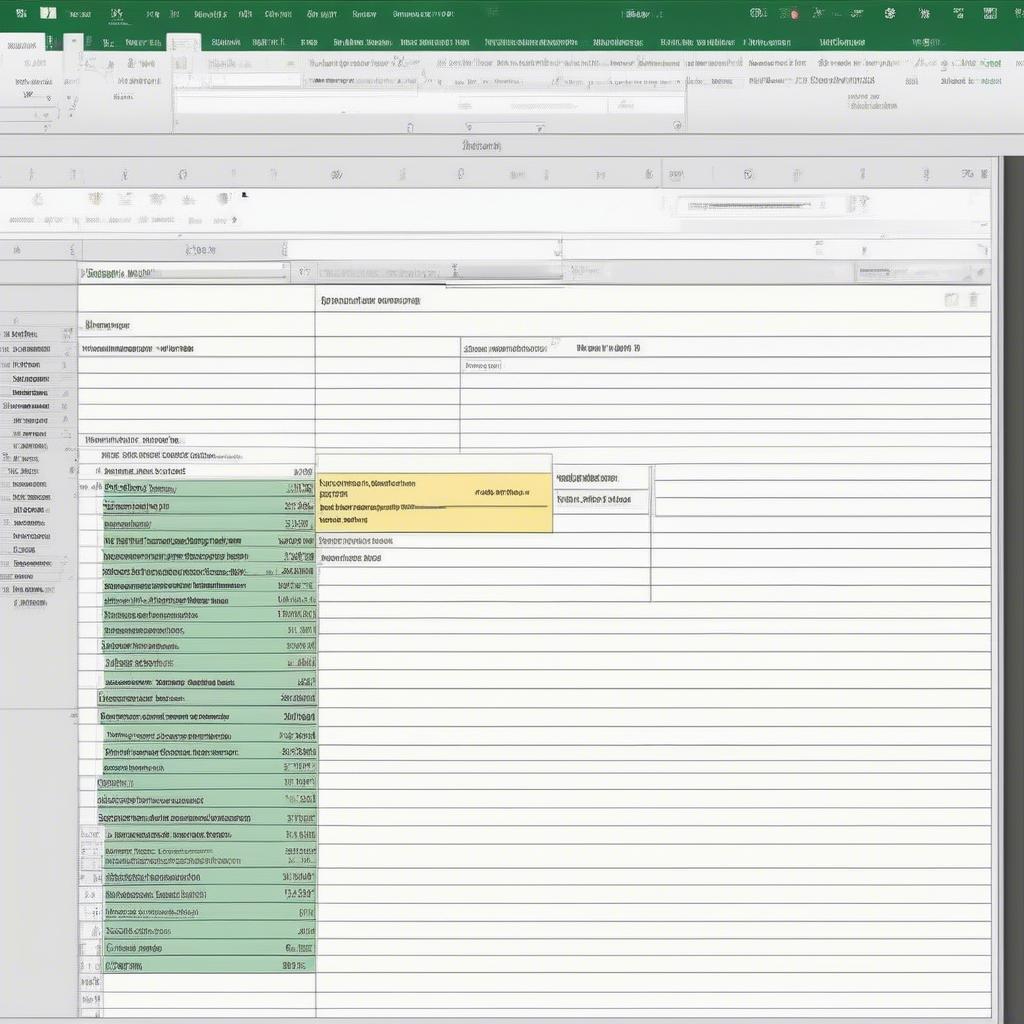 Mẹo khóa kích thước trang in trong excel: Sử dụng Print Preview để kiểm tra trước khi in
Mẹo khóa kích thước trang in trong excel: Sử dụng Print Preview để kiểm tra trước khi in
Lợi Ích Của Việc Khóa Kích Thước Trang In
Khóa kích thước trang in mang lại nhiều lợi ích, bao gồm:
- Tránh lãng phí: In đúng kích thước giúp tiết kiệm giấy và mực.
- Tính chuyên nghiệp: Bản in được trình bày gọn gàng, chuyên nghiệp hơn.
- Độ chính xác cao: Đảm bảo nội dung được in đầy đủ và chính xác.
- Tiết kiệm thời gian: Tránh phải in lại nhiều lần do sai kích thước.
Ông Nguyễn Văn A, chuyên gia về Excel tại Công ty ABC, chia sẻ: “Việc khóa kích thước trang in trong Excel là một bước quan trọng giúp tối ưu hóa quá trình in và đảm bảo chất lượng bản in.”
Khắc Phục Sự Cố Khi Khóa Kích Thước Trang In
Đôi khi, bạn có thể gặp một số sự cố khi khóa kích thước trang in, chẳng hạn như nội dung bị cắt xén hoặc không hiển thị đầy đủ. Trong những trường hợp này, hãy kiểm tra lại cài đặt kích thước giấy, lề trang, và vùng in. Bạn cũng có thể thử điều chỉnh tỷ lệ in hoặc sử dụng tính năng “Fit to Page” để tự động điều chỉnh kích thước nội dung cho vừa với trang in. các thành phần của kích thước
Bà Trần Thị B, giảng viên tin học tại Trường Đại học XYZ, cho biết: “Khi gặp sự cố với kích thước trang in, việc kiểm tra lại các cài đặt và sử dụng tính năng ‘Fit to Page’ thường sẽ giải quyết được vấn đề.” 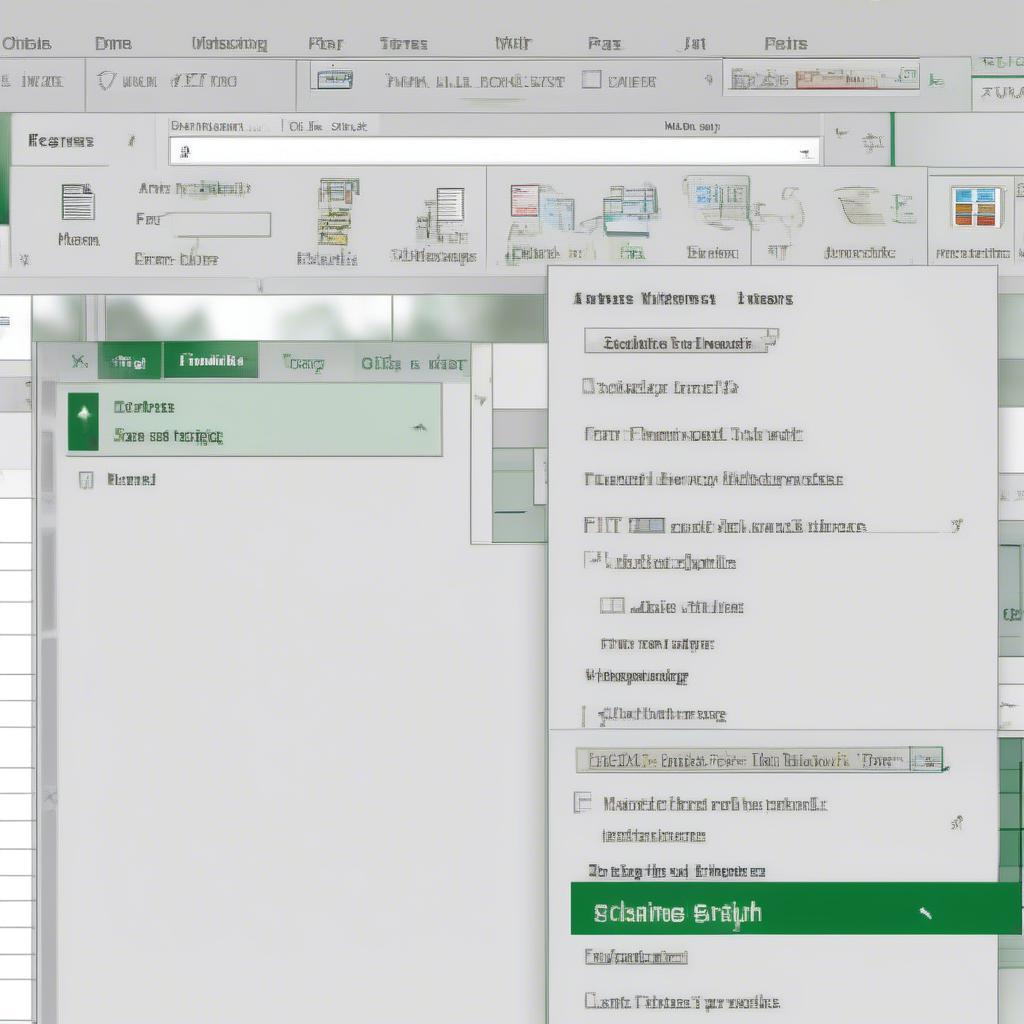 Khắc phục sự cố kích thước trang in trong Excel: Kiểm tra cài đặt và sử dụng Fit to Page.
Khắc phục sự cố kích thước trang in trong Excel: Kiểm tra cài đặt và sử dụng Fit to Page.
Kết Luận
Khóa kích thước trang in trong Excel là một kỹ năng đơn giản nhưng vô cùng hữu ích. Bằng việc nắm vững kỹ năng này, bạn có thể kiểm soát hoàn toàn bản in, tiết kiệm tài nguyên và tạo ra những bản in chuyên nghiệp. kích thước gà ác Hy vọng bài viết này đã cung cấp cho bạn những thông tin hữu ích về khóa kích thước trang in trong Excel. kích thước cột ngày nhỏ lại trong excel
FAQ
- Làm sao để chọn kích thước giấy A4 trong Excel?
- Làm thế nào để thiết lập lề trang in?
- Tính năng “Print Preview” có tác dụng gì?
- Làm sao để in một vùng dữ liệu cụ thể trong Excel?
- Làm sao để khắc phục lỗi nội dung bị cắt xén khi in?
- Tôi nên chọn hướng in dọc hay ngang?
- “Fit to Page” là gì và khi nào nên sử dụng?
Mô tả các tình huống thường gặp câu hỏi.
Người dùng thường gặp khó khăn trong việc thiết lập kích thước trang in khi làm việc với các bảng tính phức tạp, đặc biệt khi cần in ấn các báo cáo, biểu đồ, hoặc dữ liệu trải dài trên nhiều trang. Việc không nắm rõ cách khóa kích thước trang in có thể dẫn đến tình trạng nội dung bị cắt xén, lệch khỏi trang in, hoặc không hiển thị đầy đủ.
Gợi ý các câu hỏi khác, bài viết khác có trong web.
Bạn có thể tham khảo thêm các bài viết về kích thước giày dép eu và kích thước size giày trên website của chúng tôi.
Leave a comment